![]() 운영 체제 : Windows 11, Windows 10 (64비트 / 32비트), Windows 8 (64비트 / 32비트), Windows 8.1 (64비트 / 32비트), Windows 7 (64비트 / 32비트), Windows Vista (64비트 / 32비트), Windows XP (64비트 / 32비트)
운영 체제 : Windows 11, Windows 10 (64비트 / 32비트), Windows 8 (64비트 / 32비트), Windows 8.1 (64비트 / 32비트), Windows 7 (64비트 / 32비트), Windows Vista (64비트 / 32비트), Windows XP (64비트 / 32비트)
NVIDIA GeForce 그래픽 드라이버. 버전 : 376.19
데스크탑 PC 용 그래픽 드라이버
Windows 10. Windows 11 (64 비트) 용 드라이버 다운로드
Windows 10 (32 비트) 용 드라이버 다운로드
Windows 7, 8, 8.1 (64 비트) 용 드라이버 다운로드
Windows 7, 8, 8.1 (32 비트) 용 드라이버 다운로드
Windows Vista (64 비트) 용 드라이버 다운로드
Windows Vista (32 비트) 용 드라이버 다운로드
지원 제품
GeForce 10 Series: NVIDIA TITAN X (Pascal), GeForce GTX 1080, GeForce GTX 1070, GeForce GTX 1060
GeForce 900 Series: GeForce GTX TITAN X, GeForce GTX 980 Ti, GeForce GTX 980, GeForce GTX 970, GeForce GTX 960, GeForce GTX 950
GeForce 700 Series: GeForce GTX TITAN Z, GeForce GTX TITAN Black, GeForce GTX TITAN, GeForce GTX 780 Ti, GeForce GTX 780, GeForce GTX 770, GeForce GTX 760, GeForce GTX 760 Ti (OEM), GeForce GTX 745, GeForce GT 740, GeForce GT 730, GeForce GT 720, GeForce GT 710, GeForce GT 705
GeForce 600 Series: GeForce GTX 690, GeForce GTX 680, GeForce GTX 670, GeForce GTX 660 Ti, GeForce GTX 660, GeForce GTX 650 Ti, GeForce GTX 650, GeForce GTX 645, GeForce GT 645, GeForce GT 610, GeForce 605
GeForce 500 Series: GeForce GTX 590, GeForce GTX 580, GeForce GTX 570, GeForce GTX 560 Ti, GeForce GTX 560 SE, GeForce GTX 560, GeForce GTX 555
GeForce 400 Series: GeForce GTX 480, GeForce GTX 470, GeForce GTX 465, GeForce GTX 460 SE v2, GeForce GTX 460 SE, GeForce GTX 460
비디오 카드 드라이버를 다운로드하거나 업데이트하려면 Windows 운영 체제를 사용하는 것이 좋습니다. 이것은 드라이버를 다운로드하거나 업데이트하는 가장 안전하고 신뢰할 수 있는 방법입니다. Windows 운영 체제 자체에서 검증된 새 드라이버를 다운로드하고 설치합니다.
Windows 운영 체제에서 비디오 카드 드라이버를 업데이트하는 방법.
‘장치 관리자’를 엽니다. 이렇게 하려면 Windows 검색 표시줄에 ‘장치 관리자’라고 입력합니다. 비디오 카드 이름을 마우스 오른쪽 버튼으로 클릭하고 열리는 탭에서 ‘드라이버 업데이트’를 클릭합니다.
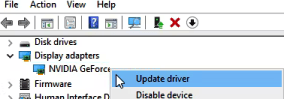 열리는 새 탭에서 ‘자동으로 드라이버 검색’을 클릭합니다. Windows 운영 체제가 새 그래픽 카드 드라이버를 찾아 설치합니다.
열리는 새 탭에서 ‘자동으로 드라이버 검색’을 클릭합니다. Windows 운영 체제가 새 그래픽 카드 드라이버를 찾아 설치합니다.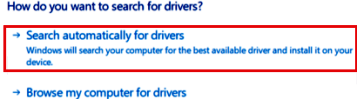 Windows 운영 체제와의 호환성에 대해 아직 완전히 테스트되지 않은 최신 그래픽 카드 드라이버가 필요한 경우 NVIDIA 웹 사이트에서 다운로드할 수 있습니다. – https://www.nvidia.com/en-gb/geforce/drivers/
Windows 운영 체제와의 호환성에 대해 아직 완전히 테스트되지 않은 최신 그래픽 카드 드라이버가 필요한 경우 NVIDIA 웹 사이트에서 다운로드할 수 있습니다. – https://www.nvidia.com/en-gb/geforce/drivers/
선택적 GeForce Experience 소프트웨어.
GeForce Experience는 사용자가 NVIDIA 그래픽 카드가 장착된 PC에서 게임 경험을 최적화할 수 있도록 NVIDIA에서 개발한 소프트웨어 애플리케이션입니다. GeForce Experience를 설치하려면 NVIDIA 웹사이트(https://www.nvidia.com/en-us/geforce/geforce-experience/)에서 소프트웨어를 다운로드할 수 있습니다. 다운로드가 완료되면 설치 프로그램을 열고 프롬프트에 따라 소프트웨어를 설치합니다.
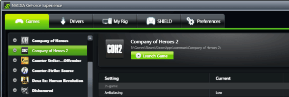 GeForce Experience를 설치하면 특정 시스템 구성에 대한 게임 설정을 자동으로 최적화할 수 있을 뿐만 아니라 드라이버 업데이트를 제공하고 게임 플레이 영상을 녹화 및 공유할 수 있습니다. 또한 스크린샷 기록 및 캡처와 같은 기능에 액세스할 수 있는 게임 내 오버레이와 모든 게임에 쉽게 액세스할 수 있는 통합 게임 라이브러리를 제공합니다.
GeForce Experience를 설치하면 특정 시스템 구성에 대한 게임 설정을 자동으로 최적화할 수 있을 뿐만 아니라 드라이버 업데이트를 제공하고 게임 플레이 영상을 녹화 및 공유할 수 있습니다. 또한 스크린샷 기록 및 캡처와 같은 기능에 액세스할 수 있는 게임 내 오버레이와 모든 게임에 쉽게 액세스할 수 있는 통합 게임 라이브러리를 제공합니다.
마지막 업데이트 날짜: 1월 28, 2023 작성자 admin




답글 남기기